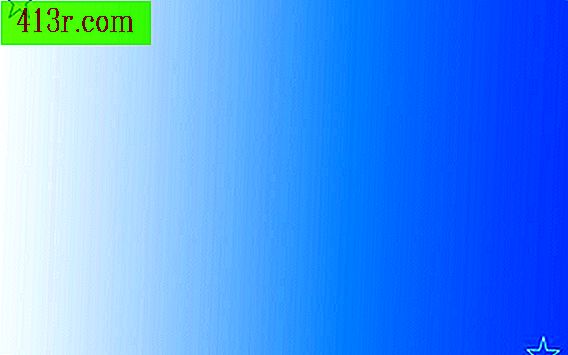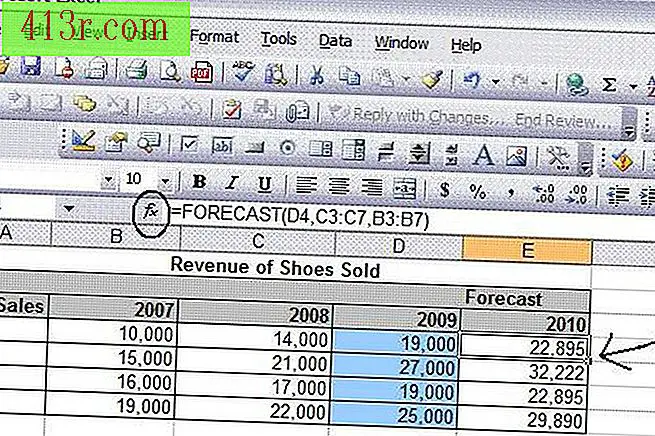Zbavte se značek odstavců v aplikaci Outlook

Otevřete aplikaci Outlook a zobrazte značky odstavců
Otevřete aplikaci Outlook a zobrazí se rozhraní e-mailu. Pokud máte e-mail, který má tyto značky, přejděte na tento e-mail a otevřete jej. Značka odstavce by se měla objevit jako P obrácená dolů. Ačkoli tyto značky jsou obvykle neviditelné, program je odhalí, takže jako spisovatel můžete najít chyby, které máte v dokumentu. Jak již bylo uvedeno, nezobrazí se v závěrečném dokumentu. To může být způsobeno tím, že aplikace Outlook používá formát Word k formátování e-mailu.
Vypnout značky odstavců, pokud aplikace Outlook používá aplikace Word k opravě e-mailů aplikace Outlook
Pokud je formát Word používán k formátování zpráv aplikace Outlook, mohlo by to být důvod, proč máte značky odstavců. Korekce trvá naštěstí jen několik vteřin. Nejprve klikněte na "Nástroje", "Možnosti" a nakonec na "Formát pošty". Zakázat možnost "Použít aplikaci Microsoft Word k úpravě e-mailových zpráv." Formáty zpráv lze pouze formátovat v aplikaci Outlook. Deaktivace aplikace Word může odstranit některé funkce pro úpravu aplikace Word, například rozbalovací nabídku, což může být velmi užitečné, pokud jde o přidávání bodů odrážky, změnu barvy textu a pozadí nebo jiného formátu odstavce aplikace Word.
Zakázat značky odstavce bez vypnutí aplikace Word
Pokud nemůžete žít bez možnosti úpravy aplikace Word, existuje další způsob, jak tyto značky odstranit z vašeho e-mailu. Pokud máte aplikaci Outlook 2003, přejděte na panel nástrojů "Standard" a klikněte na "Zobrazit / Skrýt" v symbolu "Formát odstavce", který vypadá jako P vzhůru nohama. Pokud se nezobrazí, přejděte vpravo od panelu nástrojů "Standard" a v rozbalovací nabídce klikněte na možnost "Možnosti panelu nástrojů" a klikněte na "Zobrazit / Skrýt" v symbolu "Formát odstavce". Zde se používají nejméně používané tlačítka.
Pokud používáte aplikaci Outlook 2007, zakázání této možnosti je jiné, ale není to složitější. Klikněte na kartu "Formát textu" v okně "Zprávy". Klikněte na tlačítko "Zobrazit / Skrýt" na tlačítko "Formát odstavce" v rámci skupiny "Odstavec".
Zakázat značky odstavců pomocí klávesových zkratek
Znalost klávesových zkratek umožňuje pracovat rychleji, protože eliminuje potřebu vyhledávat tlačítka v mnoha kartách a nabídkách. Klávesová zkratka k vypnutí značek odstavců je "Ctrl" + "Shift" + " " pro PC a "Cmd" + "Shift" + " " pro počítače Mac. Tlačítko hvězdičky musí být ze standardní klávesnice fungovat. Nepoužívejte numerickou klávesnici pro tuto zkratku.
Deaktivujte značky odstavců v počítači trvale
Za předpokladu, že je to váš počítač a že někdo aktivoval tuto funkci, můžete se ujistit, že se tyto značky neobjeví znovu v aplikaci Microsoft Office. Klepněte na tlačítko "Office" a přejděte na "Možnosti aplikace Word". Klikněte na "Zobrazit" a deaktivujte všechna pole označená značkami formátu v části "Vždy zobrazte tyto značky formátu na obrazovce".